Fix CPU no se ejecuta a toda velocidad en Windows 11/10
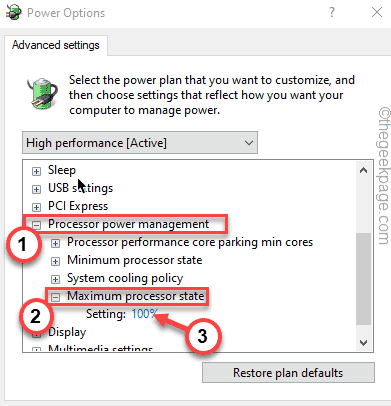
- 4433
- 631
- Sr. Eduardo Menchaca
La CPU es la potencia cerebral principal para su sistema, pero ¿qué pasa si ve que la CPU no está funcionando a su máxima capacidad, incluso cuando está ejecutando un proceso de alta potencia?. En la mayoría de los casos, una máquina está configurada para equilibrar el modo de rendimiento o el modo de ahorro de alimentación (si es una computadora portátil) de forma predeterminada. Por lo tanto, siga estas fáciles soluciones para establecer su CPU para ofrecer el rendimiento máximo una vez que se requiere.
Tabla de contenido
- FIJAR 1 - Desactivar IPPPM usando el registro
- Fix 2 - Elija el alto rendimiento
- SEX 3 - Restaurar la configuración del plan predeterminada
- FIJO 4 - Establezca el procesador en el estado máximo
- SEX - 5 Desactive el controlador Intel PM
- FIJAR 6 - Limpiar el arranque del sistema
FIJAR 1 - Desactivar IPPPM usando el registro
El controlador de administración de energía Intel puede causar este problema. Puede usar el editor de registro para deshabilitar el controlador de administración de energía Intel.
1. Al principio, escriba "regedit"En el cuadro de búsqueda.
2. Luego, haga clic en el "Editor de registro"Para acceder a él.
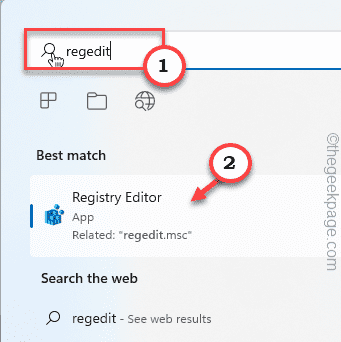
Advertencia - El editor de registro es un lugar muy sensible. Una alteración simple no contabilizada puede conducir a un error de sistema fatal. Entonces, cree una copia de seguridad del sistema solo para ser cauteloso.
Cuando se abra el editor de registro, toque "Archivo". Luego haga clic en "Exportar"Para crear una nueva copia de seguridad de registro en su sistema.

3. Entonces, ve aquí -
HKEY_LOCAL_MACHINE \ SYSTEM \ CurrentControlset \ Services \ Intelppm
4. Ahora, en el lado derecho, haga doble clic sobre el "Comenzar"Valor para modificar.
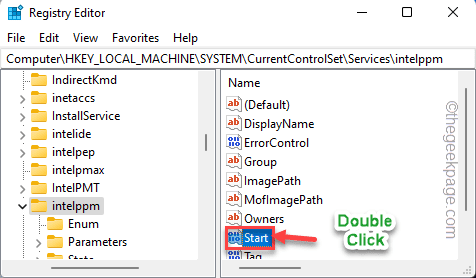
5. En el siguiente paso, establezca el valor en "4".
6. Luego, haga clic en "DE ACUERDO".
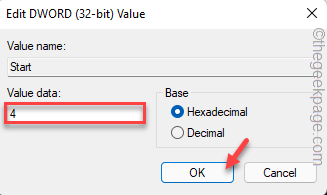
Una vez que haya hecho esto, simplemente cierre el editor de registro y reinicie su sistema.
Pruebe los rendimientos de la CPU en el administrador de tareas.
[
NOTA - Si el editor de registro está bloqueado o no puede usarlo, puede usar el terminal TH para deshabilitar el servicio IntelPPM.
1. Tipo "CMD"En el cuadro de búsqueda.
2. Luego, haga clic derecho en el "Solicitante del sistema"Y toque"Ejecutar como administrador".
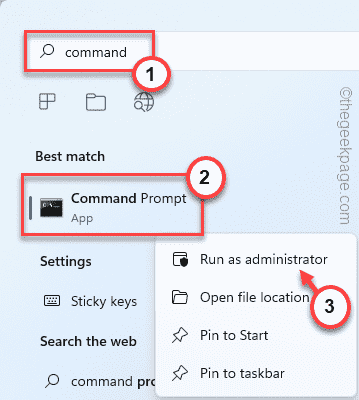
3. Una vez que se abre el terminal, tipo este comando y golpe Ingresar.
sc config Intelppm start = discapacitado
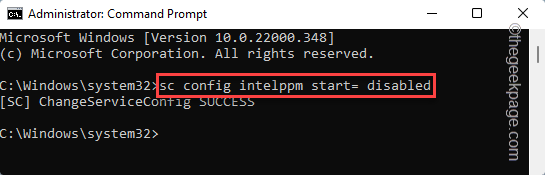
Esto evitará que el servicio IntelPPM se inicie una vez que su sistema se inicie.
Una vez que haya ejecutado el comando, cierre el terminal.
Después, reiniciar el sistema y probar el rendimiento de la CPU.
]
Fix 2 - Elija el alto rendimiento
La solución más fácil que puede optar es usar el modo de alto rendimiento.
1. Al principio, presione el Clave de Windows+R llaves juntas.
2. Entonces, escribir esta línea y golpe Ingresar.
powercfg.CPL
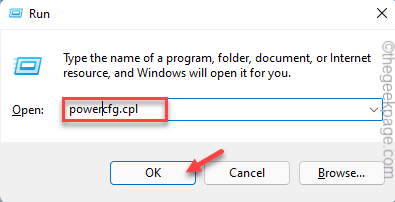
3. Cuando se abra el panel de control, toque el "Mostrar planes adicionales".
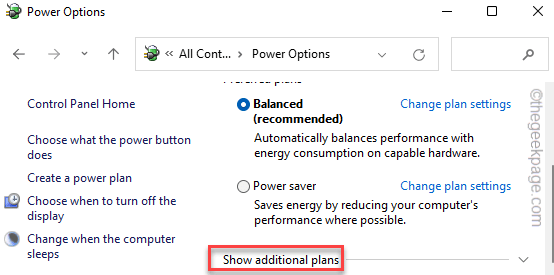
4. Después de eso, seleccione el "Alto rendimiento" modo.
[NOTA - También puedes usar el "Rendimiento de ulitmate"Modo si lo ha habilitado. Desea habilitar este plan de energía oculto en su sistema, siga los pasos mencionados en nuestra guía.]
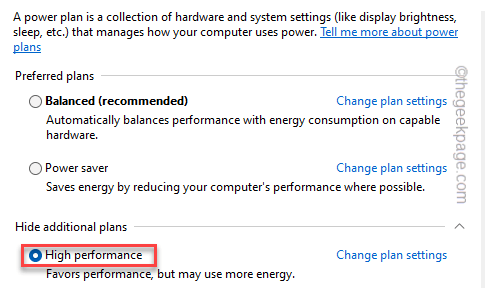
Una vez terminado, intente ejecutar un proceso de carga alta en su sistema y pruebe si las CPU están ofreciendo un rendimiento máximo.
SEX 3 - Restaurar la configuración del plan predeterminada
Algunos usuarios han afirmado resolver este problema simplemente restaurando la configuración predeterminada del plan de energía que están utilizando.
1. Solo, haga clic derecho en el Icono de Windows y toca el "Correr".
2. Entonces, tipo este código y golpe Ingresar.
powercfg.CPL
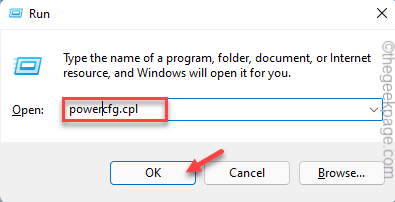
3. Luego, busque el plan que está utilizando actualmente.
4. A continuación, toque "Configuración del plan de cambioS "para acceder a él.
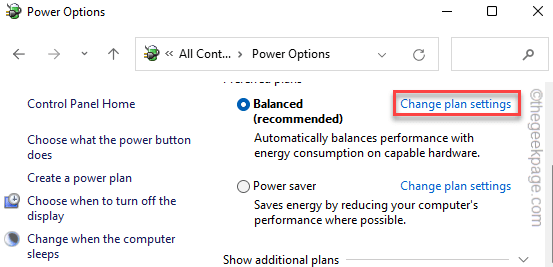
5. Ahora, en la siguiente ventana, toque "Restaurar la configuración predeterminada para este plan".
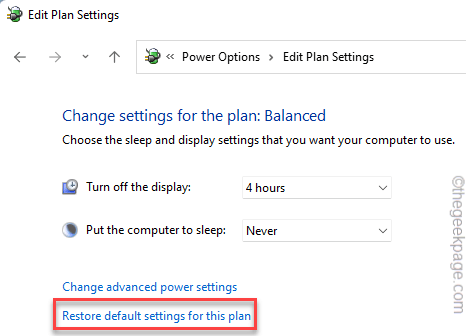
6. Verás un mensaje de advertencia. Simplemente toque "Sí" para confirmarlo.
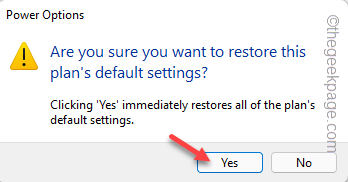
Esto restablecerá la configuración del plan de potencia a su configuración original. Ahora, juegue un juego o ejecute un proceso hambriento de energía para verificar si la CPU se está ejecutando a toda velocidad.
FIJO 4 - Establezca el procesador en el estado máximo
Debe establecer su procesador para que se ejecute en el estado máximo.
1. Al principio, presione el Clave de Windows+R llaves juntas.
2. Entonces, tipo este código y golpe Ingresar.
control.exe powercfg.Cpl, 3
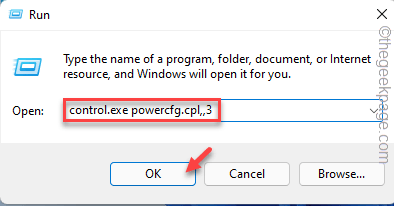
3. Cuando se abre la ventana de opciones de energía, expanda el "Gestión de energía del procesador" ajustes.
4. Luego, haga clic en el "Estado máximo del procesador".
5. A continuación, establezca el valor "configuración:" en "100".
[Si está utilizando una computadora portátil, notará dos opciones. Colocar "En la batería:" y "Conectado:"Ambas configuraciones para"100".
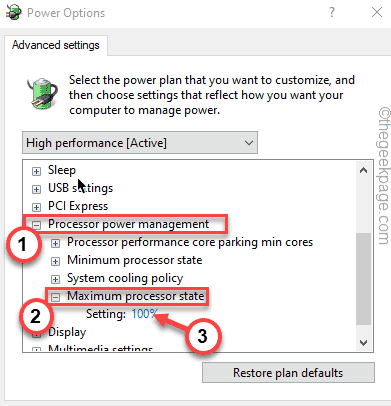
6. Ahora, expanda el "Política de enfriamiento del sistema" ajustes.
7. Establecerlo en "Activo" ajustes.
[Al igual que antes, si está promulgando esto en una computadora portátil, alterne "En la batería:" y "Conectado:"Ambas configuraciones para"Activo".]
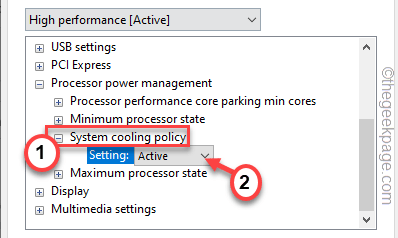
8. Una vez que haya terminado, toque "Aplicar" y "DE ACUERDO"Para aplicar y guardar este cambio.
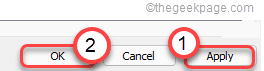
Una vez que haya terminado, cierre la ventana Opciones de alimentación. Luego, verifique el rendimiento de la CPU desde el administrador de tareas.
SEX - 5 Desactive el controlador Intel PM
Si alterar el registro no funciona, debe cambiar el nombre del controlador mismo utilizando un comando terminal.
1. Al principio, presione el Clave de Windows+R llaves juntas.
2. Entonces, escriba "CMD"Y presiona Ctrl+Shift+Enter juntos para abrir la terminal con derechos administrativos.
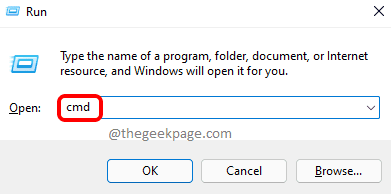
3. Una vez que aparece la terminal, copiar pegar estos comandos uno a la vez y toque el "Ingresar" llave.
CD C: \ Windows \ System32 \ Driver
Ren Intelppm.sys Intelppm.sys.bak
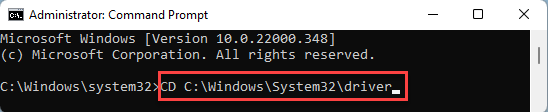
Esto cambiará el nombre del controlador IntelPPM existente, que a su vez deshabilitará el controlador.
FIJAR 6 - Limpiar el arranque del sistema
El arranque limpio El sistema aislará todas las aplicaciones y servicios de terceros.
1. Al principio, presione el Clave de Windows+R llaves juntas.
2. Luego, escriba este comando y presione el Ingresar llave.
msconfig
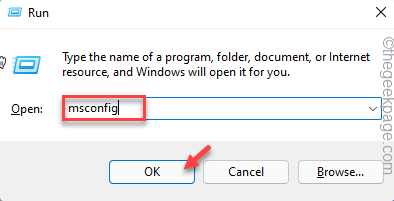
3. En la ventana de configuración del sistema, vaya al "General" pestaña.
4. Aquí, toca el "Selectivo puesta en marchaOpción y luego controlar el "Servicios del sistema de carga" y el "Cargar elementos de inicio"Opciones.
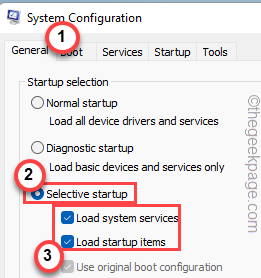
5. Después de eso, toque el "Servicios" sección.
6. Aquí tienes que marca de la señal el "Esconder todos los servicios de Microsoft" caja.
7. A continuación, toque el "Desactivar todo"Opción para deshabilitar todas las aplicaciones de terceros.
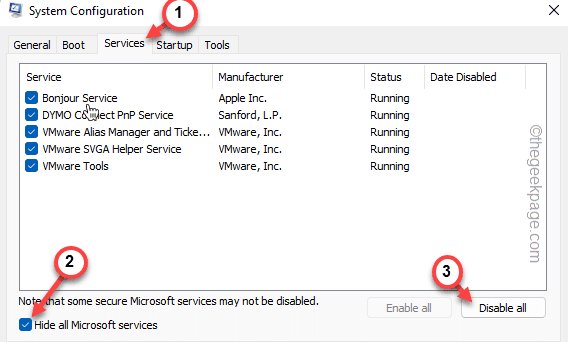
Acabas de eliminar todas las aplicaciones de terceros para interferir.
8. Finalmente, haga clic en "Aplicar"Y luego en"DE ACUERDO".
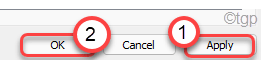
Notará que un aviso ha parecido reiniciar su máquina.
9. Solo, haga clic en "Reanudar"Para reiniciar su sistema de inmediato.
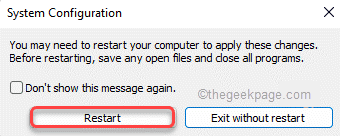
Esto reiniciará el sistema sin todas las aplicaciones de terceros que se ejecutan en segundo plano.
Intente ejecutar una prueba de estrés de CPU en línea y verifique si está ofreciendo un alto rendimiento.
- « Cómo configurar un atajo de teclado para abrir cualquier carpeta en Windows 11
- Se corrigió la contraseña suministrada no cumple con los requisitos de las contraseñas en Windows 11/10 »

